Microsoft Project Online no estará disponible para nuevos usuarios después del 1 de octubre de 2025 y será retirado oficialmente para los usuarios existentes el 30 de septiembre de 2026. Si necesitas colaborar en archivos MPP en la nube, regístrate en ProjectManager para importar y exportar estos archivos sin problemas en una plataforma en línea. Tenemos casi todas las funciones de Microsoft Project sin las complicaciones, planes confusos ni precios elevados. Si deseas permanecer en el universo Microsoft, puedes explorar sus otras herramientas disponibles, incluyendo Microsoft Planner, Project Standard y Project Professional.
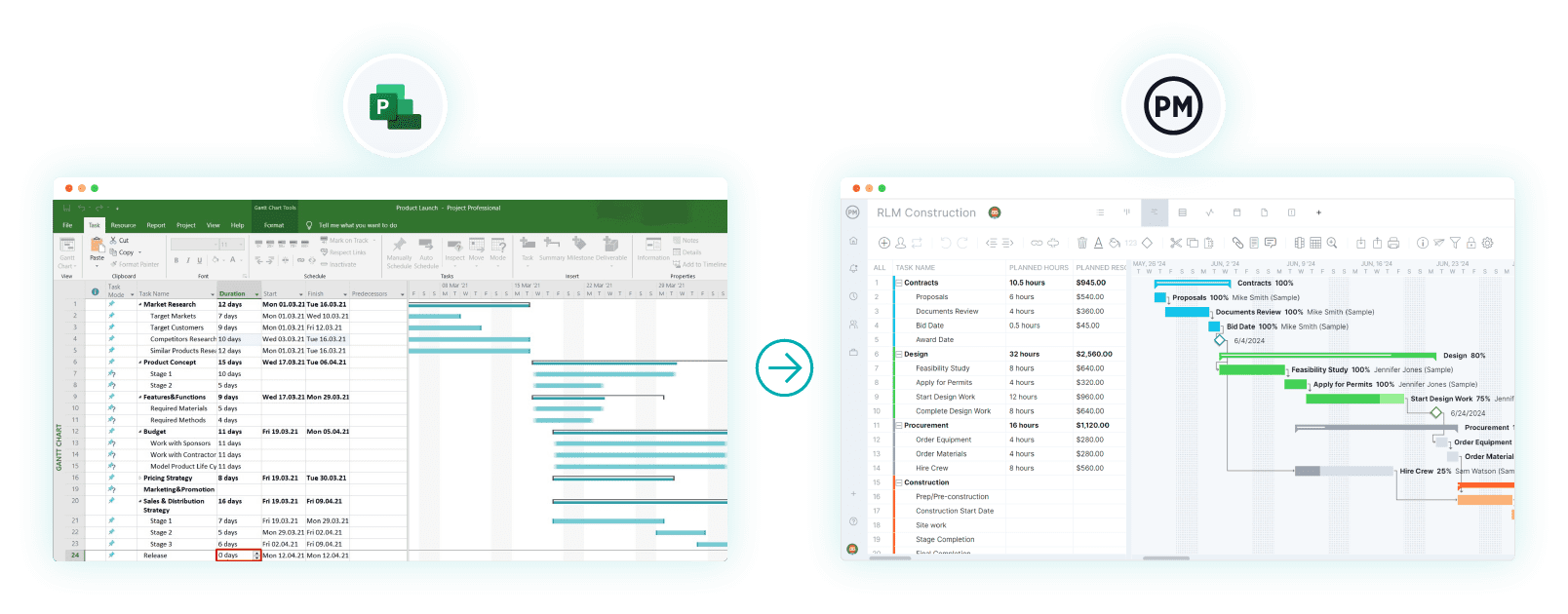
Si has trabajado con Microsoft Project antes, entonces conoces sus potentes funciones de planificación de proyectos, pero también sus muchas, bueno… frustraciones. Para empezar, es difícil compartir archivos MPP, ya que son demasiado grandes para enviarlos por correo electrónico y solo pueden visualizarse si se tiene MS Project. Además, MS Project es bastante caro y normalmente requiere otros productos de Microsoft como Project Server y/o Sharepoint, que requieren renovaciones de licencia y generan costos recurrentes.
Lo que necesitas es poder utilizar las funciones de gestión de proyectos de Microsoft Project en línea, sin todas sus frustraciones. En este artículo, te mostraremos alternativas a MS Project Online que te permiten hacerlo.
¿Qué es Microsoft Project Online?
Microsoft Project Online es un software de gestión de carteras de proyectos (PPM) basado en la nube, creado sobre la plataforma Microsoft Sharepoint. MS Project Online fue diseñado como una alternativa para los usuarios que buscaban las funciones de gestión de proyectos de Microsoft Project de escritorio, pero necesitaban colaborar en línea con sus equipos. También es un software más ligero y fácil de usar que la versión local de Microsoft Project.
Pero si necesitas un software que tenga las funciones robustas de Microsoft Project de escritorio y la facilidad de colaboración de MS Project Online, entonces prueba ProjectManager. ProjectManager tiene casi todas las potentes funciones del Microsoft Project tradicional: diagramas de Gantt, paneles, listas de tareas, informes de proyectos y herramientas de gestión de recursos, en una plataforma en línea que funciona tanto en PC como en Mac. Además, cuenta con una app móvil para que la colaboración ocurra incluso en la obra, con las últimas actualizaciones. Prueba gratuita de 30 días e importa fácilmente un archivo MPP para comenzar.
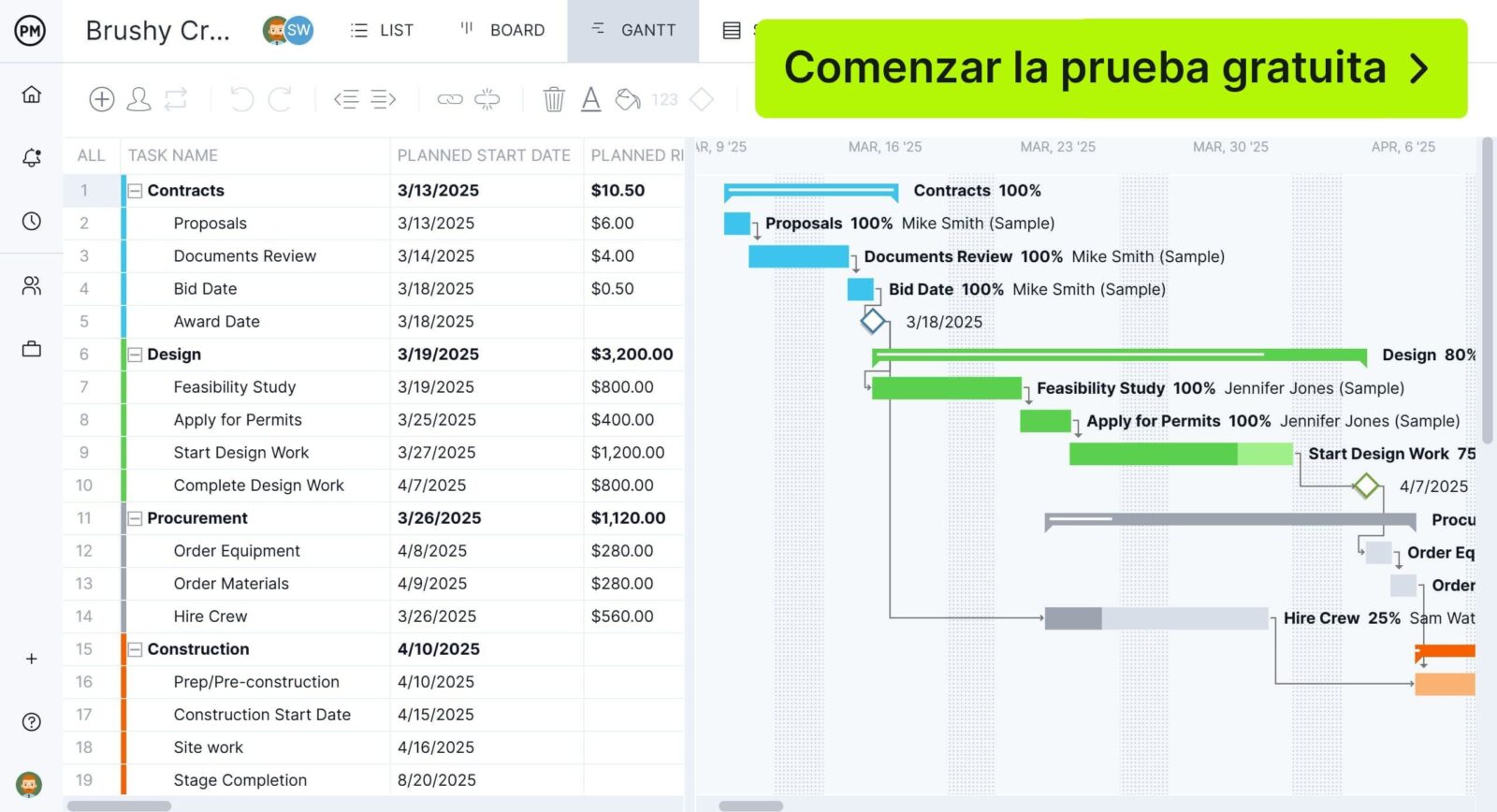
¿Qué Versiones de Microsoft Project Online Existen?
Es importante señalar que Project Online no es lo mismo que otros productos de Microsoft como Microsoft Project Professional, Project Server, Project for the web o el cliente de escritorio Project Online. De hecho, hay dos formas diferentes de usar Microsoft Project Online.
- Project Online Desktop Client: Es una opción local de gestión de proyectos que tiene las mismas funciones que MS Project Online, lo que permite a los usuarios gestionar proyectos localmente en sus computadoras y sincronizarlos con la nube. El trabajo se puede realizar sin conexión y luego los cambios se sincronizan con Project Online al reconectarse a internet. Está disponible en Project Plan 3 y Project Plan 5.
- Project Online: Esta es una suscripción disponible en Project Plan 3 y Project Plan 5. Ofrece herramientas completas para la planificación, programación y gestión de proyectos. Es la solución en línea tradicional, pero aún tiene problemas de colaboración para usuarios de Mac. Si deseas funciones adicionales de portafolio, necesitas pagar más por Project Plan 5.
Ventajas de Microsoft Project Online
La versión por suscripción de MS Project Online no tiene las mismas funciones que la versión de escritorio tradicional de Microsoft Project que quizás ya conozcas. Con una suscripción a Project Online, tendrás acceso a funciones de planificación como diagramas de Gantt e identificación del camino crítico, así como funciones de gestión de tareas como tableros kanban y herramientas de colaboración para la programación y actualización de tareas.
También obtendrás funciones de gestión de recursos para el cálculo de costos y la planificación de la capacidad, además de seguimiento del tiempo mediante hojas de tiempo para monitorear cronogramas y líneas base del proyecto. Finalmente, Microsoft Project Online también incluye funciones de gestión de carteras para análisis, priorización, hojas de ruta y presupuestos de proyectos.
Desventajas de Microsoft Project Online
La herramienta de gestión de proyectos en línea es muy potente y es una buena opción para equipos que ya están dentro del ecosistema de Microsoft, como Microsoft Teams, MS Project Server, Microsoft Planner y Sharepoint. Para estos equipos, añadir un pequeño costo por las versiones en línea de sus herramientas de escritorio es una excelente manera de llevar sus planes de Microsoft Project a la nube. Sin embargo, MS Project Online tiene grandes desventajas para todos los demás.
- Debes comprar muchos complementos y licencias por separado para usar todas las funciones de MS Project Online. Por ejemplo, necesitarás Power BI, Microsoft Teams, Power Apps y Azure Boards, entre otros.
- También necesitas integraciones con Sharepoint, que es el portal para compartir archivos de Microsoft, debido al tamaño de los archivos.
- La estructura de precios de Microsoft Project Online es complicada. Incluso con tres niveles de precios, las tarifas de licencia se acumulan si deseas que todo tu equipo participe, especialmente si deseas complementarlo con otras herramientas de software de gestión de projectos de Microsoft.
- Los miembros del equipo necesitarán una suscripción a MS Project Online Essentials o Project Plan 1 para realizar funciones básicas como enviar hojas de tiempo y actualizar tareas.
Precios de Microsoft Project Online
Para utilizar la versión completa de Microsoft Project Online, deberás pagar $55 por usuario al mes, lo cual es bastante caro en comparación con otros softwares de gestión de proyectos. Los precios de MS Project Online pueden ser confusos y difíciles de explicar. Esto se debe a que Microsoft Project ya no es un único software, sino un conjunto de herramientas. Además, MS Project ofrece tres planes de suscripción, lo que lo complica aún más. Para usar MS Project Online, necesitas una suscripción a Microsoft Project Plan 3 o Project Plan 5. Estos son los planes disponibles:
- Planner Plan 1 ($10 por usuario al mes): Este plan no incluye la versión completa de MS Project Online, pero obtienes Project Planner, que es similar aunque con funciones limitadas.
- Planner y Project Plan 3 ($30 por usuario al mes): Anteriormente conocido como Project Online Professional Plan y Project Plan 3, incluye Project for the web, Microsoft Project Online y Project Online Desktop Client.
- Planner y Project Plan 5 ($55 por usuario al mes): Incluye los mismos productos que Project Plan 3, con funciones adicionales para gestión de portafolios.
Mejores Alternativas a Microsoft Project Online
La versión de escritorio de Microsoft Project ha sido durante mucho tiempo el estándar para los gestores de proyectos, tanto que muchos no creen que existan alternativas viables a MS Project Online. Pero sí existen softwares de gestión de proyectos más asequibles, con todo el poder de MS Project y sin todas sus frustraciones.
1. ProjectManager
ProjectManager es un software de gestión de proyectos en línea que tiene la potencia de planificación del diagrama de Gantt de MS Project, pero es más rápido y fácil de usar. ProjectManager es totalmente compatible con Microsoft Project para equipos que usan Project Server y Sharepoint, pero que necesitan compartir sus planes en línea. Además, representa un ahorro significativo de costos, ya que no necesitas las versiones de escritorio del software. Pero lo más importante es que ProjectManager permite importar y exportar archivos de MS Project y Excel sin pérdida de datos.
Y, como siempre está en línea, cuenta con funciones de colaboración en equipo y la posibilidad de compartir planes con cualquier persona. Puedes confiar en ProjectManager para todas tus necesidades de gestión de proyectos, programas y portafolios, y descubrir por qué es una gran alternativa a MS Project Online. ¿Listo para probarlo tú mismo? Empieza gratis e importa tus archivos MPP hoy para una mejor experiencia de gestión de proyectos en línea.

2. Visor de Microsoft Project Online
Si no quieres adquirir MS Project Online, puedes simplemente usar un visor de Microsoft Project, que es una herramienta de gestión de proyectos que permite a los gestores que no tienen una cuenta de Office 365 ni un contrato con MS Project Online abrir y ver archivos MPP en línea.
El problema con una herramienta de solo visualización es que, aunque te permite abrir archivos MPP, hay muy poco que puedas hacer con ellos más allá de ver el plan.
¿Cómo Importar Archivos de Microsoft Project en ProjectManager?
Empieza configurando una cuenta gratuita de 30 días con nosotros. Verás que contamos con múltiples vistas de gestión de proyectos, como tableros kanban, listas de tareas y vista de calendario. Elige el diagrama de Gantt en línea y sigue esta guía. Así de simple.
1. Importar Archivo MPP
Haz clic en el botón de importar en la esquina superior derecha de la página del diagrama de Gantt. Esto te permitirá subir tu archivo de Microsoft Project en línea, para que puedas compartirlo con otros.
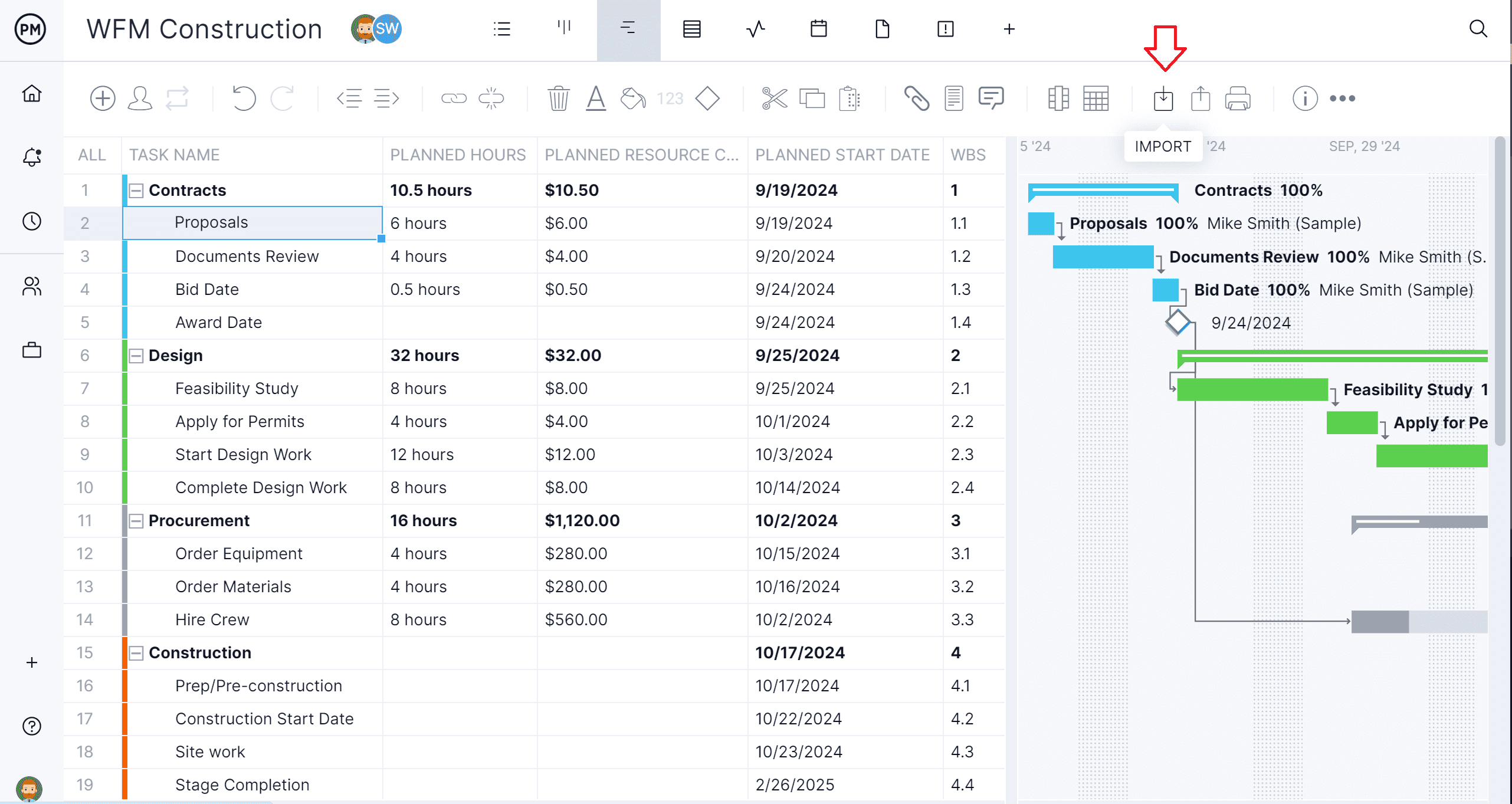
2. Seleccionar Archivo MPP
Haz clic en el botón de seleccionar archivo en la ventana emergente. Una vez elijas el archivo de MS Project que deseas importar, solo presiona siguiente.

3. Elegir Opciones de Importación
Selecciona las opciones antes de importar el archivo. El menú emergente te ofrece opciones como crear un nuevo proyecto o agregarlo a uno existente, mantener o reemplazar los datos existentes, etc.
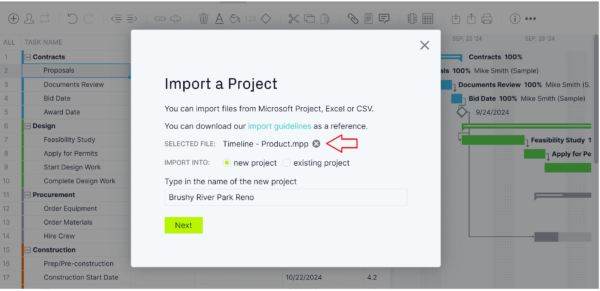
4. Importar Todo o Solo la Lista de Tareas
Utiliza la ventana emergente final para decidir si deseas importar todos los datos del archivo MPP o solo la lista de tareas.
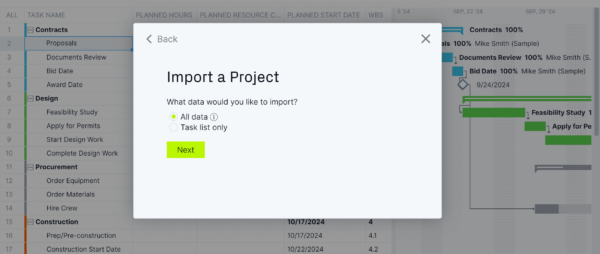
5. Finalizar y Ver tu Plan de Microsoft Project en Línea
Recibirás un aviso que dice “Éxito” y habrás completado el proceso de importación. Así de fácil y rápido. Cierra ese mensaje y ya estarás listo para editar tu archivo dentro de nuestra herramienta. Verás tu proyecto finalizado en forma de diagrama de Gantt. ¡Felicidades! Has movido tu archivo de Microsoft Project a una interfaz en línea.
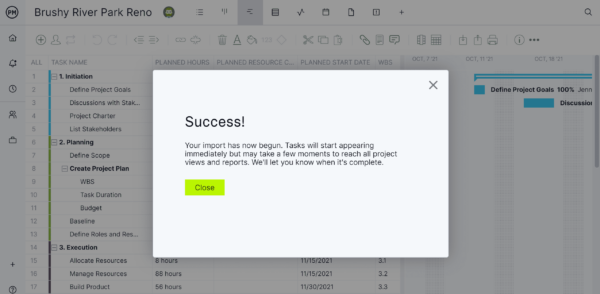
ProjectManager te da el poder no solo de visualizar tus archivos MPP en línea, sino también de gestionarlos en línea y exportarlos nuevamente a formato MPP con integridad total de datos. Esta alternativa a MS Project Online te permite compartir tus planes con miembros del equipo y clientes en línea de forma libre y segura, mientras sigues usando Microsoft Project.
Más alternativas a Microsoft Project Online
Si bien ProjectManager es la mejor alternativa a MS Project Online, existen otras opciones que puedes probar si quieres mantenerte en el ecosistema de Microsoft. Aquí tienes seis opciones a considerar si tiene que ser Microsoft.
1. Microsoft Project Standard 2024
Microsoft Project Standard 2024 puede servir como un reemplazo práctico de Microsoft Project Online para usuarios que no necesitan colaboración en la nube pero sí herramientas sólidas de planificación y programación. Proporciona funciones esenciales como gestión de tareas, dependencias, hitos y vistas de diagrama de Gantt, asegurando que los proyectos se mantengan en curso. Aunque carece de gestión de portafolio en línea, Project Standard es rentable para individuos o pequeños equipos que gestionan proyectos localmente. Su simplicidad y fiabilidad lo convierten en una opción sólida para quienes hacen la transición de los servicios descontinuados de Project Online.
2. Microsoft Project Professional 2024
Microsoft Project Professional 2024 es una fuerte alternativa a Microsoft Project Online porque conserva capacidades avanzadas de gestión de proyectos y portafolios, además de admitir la integración con entornos de Project Server y Project Online. Permite a las organizaciones coordinar múltiples proyectos, gestionar recursos compartidos y generar reportes detallados, similar a lo que se ofrecía en línea. La colaboración mejorada a través de la integración con Teams y el uso compartido de recursos ofrece control a nivel empresarial. Para empresas que necesitan continuidad tras Project Online, Project Professional ofrece herramientas familiares con flexibilidad de implementación local o híbrida, garantizando una transición fluida.
3. Project for the Web
Microsoft retiró Microsoft Project for the Web el 1 de agosto de 2025. Si necesitas colaborar en archivos MPP en la nube, regístrate en ProjectManager para importar y exportar estos archivos sin problemas en una plataforma en línea. Tenemos casi todas las funciones de Microsoft Project sin las complicaciones, planes confusos ni precios elevados. Si quieres permanecer en el universo Microsoft, puedes explorar sus otras herramientas disponibles, incluyendo Planner for the Web.
Project for the Web es muy similar a Microsoft Project Online. Ofrece herramientas básicas de gestión de tareas como diagramas de Gantt, vistas de cuadrícula y hojas de ruta para ayudarte a gestionar el trabajo de tu proyecto. La principal diferencia entre Microsoft Project Online y Project for the Web es que Project Online tiene funciones de gestión de proyectos más avanzadas como líneas base, análisis de ruta crítica y herramientas de gestión de portafolio, mientras que Project for the Web es una herramienta mucho más básica diseñada para ser fácil de usar.
Otra diferencia importante es que Project Online está construido sobre la plataforma Microsoft SharePoint, mientras que Project for the Web se basa en la plataforma Microsoft Project.
4. Project Server
Project Server es el software especializado de Microsoft para gestión de portafolio de proyectos en las instalaciones. Incluye herramientas de gestión empresarial de proyectos que te ayudarán a seleccionar y priorizar proyectos, hacer seguimiento de recursos en todo el portafolio y monitorear el rendimiento de los proyectos.
Es una buena alternativa para organizaciones que necesitan una solución que permita un mejor seguimiento de su portafolio y tomar decisiones de gestión de recursos PPM basadas en datos.
5. Microsoft Planner
Microsoft Planner es una herramienta de gestión de tareas incluida en las suscripciones de Microsoft 365. Se utiliza para ayudar a los equipos a organizar, asignar y dar seguimiento al trabajo de forma visual e intuitiva. Pueden crear tareas, asignarlas a miembros del equipo y establecer fechas de vencimiento.
Cuenta con un tablero tipo kanban para visualizar el flujo de trabajo. El software es colaborativo. Los miembros del equipo pueden comentar tareas, compartir archivos y recibir notificaciones sobre actualizaciones. También hay una aplicación móvil que permite gestionar tareas fuera de la oficina.
6. Máquinas virtuales
Una máquina virtual es una emulación basada en software de una computadora física. Se ejecuta en una máquina anfitriona y puede operar como si fuera una computadora independiente, con sus propios sistemas operativos y aplicaciones.
Se pueden usar para ejecutar Windows en Macs, aunque requiere una computadora potente ya que es como ejecutar dos sistemas operativos al mismo tiempo. Aquí tienes algunas marcas comerciales de máquinas virtuales.
- Parallels Desktop: Permite ejecutar Windows directamente en el escritorio de Mac. Esta máquina virtual fácil de usar es conocida por su buen rendimiento.
- VirtualBox: Una alternativa gratuita y de código abierto para ejecutar Windows en Macs. Puede no tener el mismo nivel de rendimiento que las marcas comerciales.
- VMware Fusion: Compatible con una amplia gama de sistemas operativos, incluyendo varias versiones de Windows. Ofrece integraciones con macOS y funciones de red.
7. Microsoft Remote Desktop
Microsoft Remote Desktop permite a los usuarios conectarse y controlar una computadora remota a través de una red. Los usuarios pueden acceder a su escritorio, aplicaciones y archivos en un equipo remoto como si estuvieran frente a él.
Este software está disponible en Windows, macOS, iOS y Android. Tiene conexiones cifradas para acceso seguro y varios métodos de autenticación. La herramienta permite transferir archivos entre computadoras locales y remotas, así como imprimir documentos desde computadoras remotas en impresoras locales.
Preguntas frecuentes sobre MS Project Online
Claramente, Microsoft tiene una amplia gama de productos y una estructura de precios complicada que puede resultar confusa para muchos gestores de proyectos. Aquí tienes algunas de las preguntas más comunes que se hacen sobre MS Project Online.
¿MS Project Online es lo mismo que Microsoft Project?
Microsoft Project Online fue diseñado como un servicio separado y no tiene las mismas funciones que Microsoft Project Professional de escritorio. Las soluciones en línea, MS Project Online y Project for the Web, carecen de algunas funciones que sí tiene Project Professional.
¿Microsoft Project Online es gratuito?
Microsoft Project Online no es gratuito. Debes pagar un compromiso anual de $55 por usuario/mes junto con varias suscripciones adicionales a productos de Microsoft para tener un MS Project Online completamente funcional.
¿Microsoft Project Online está incluido en Office 365?
Microsoft Office 365 no incluye ninguna versión en línea ni de escritorio de MS Project. Debes pagar una suscripción para usar Microsoft Project Online.
Contenido Relacionado con Microsoft Project
Microsoft Project es un software de gestión de proyectos conocido mundialmente, pero puede ser un software complejo y difícil de entender. Por esta razón, hemos escrito blogs para ayudar a los gerentes de proyecto a familiarizarse con esta herramienta.
- Microsoft Project para Mac: Métodos para Usar Microsoft Project en un Mac
- 10 Mejores Alternativas a Microsoft Project (2025)
- ¿Qué Es Microsoft Project? Usos, Funciones y Precio
- Archivo MPP: ¿Qué Es y Cómo Editar Un Archivo en Formato MPP?
- 10 Software de Gestión de Proyectos de Microsoft
- Microsoft Project para la Web: Pros, Contras y Alternativas
- ¿Cómo Usar Microsoft Project? Guía para Principiantes
- ¿Qué es Microsoft Planner? análisis de herramientas y precio
- Diagrama de Gantt de Microsoft Planner
ProjectManager es una herramienta galardonada de gestión de proyectos que organiza equipos y proyectos. Nuestro software en la nube tiene todas las funciones de MS Project Online, sin el costo ni la complejidad innecesaria. Descubre cómo podemos hacer que tus equipos trabajen de manera más productiva con nuestra herramienta todo en uno de gestión de proyectos. Comienza gratis con nuestra prueba de 30 días.
